win10检查磁盘 Win10如何修复磁盘驱动器错误
更新时间:2024-06-14 15:25:31作者:kzmyhome
在使用Windows 10操作系统时,有时候我们可能会遇到磁盘驱动器出现错误的情况,这种问题会导致我们无法正常访问存储在磁盘上的数据,给我们的工作和生活带来诸多不便。了解如何检查和修复磁盘驱动器错误变得至关重要。在本文中我们将介绍如何在Win10系统中检查磁盘,并给出修复磁盘驱动器错误的方法。希望能帮助大家更好地解决这一问题。
具体方法:
1.在Windows10桌面依次点击“开始/Windows系统/控制面板”菜单项
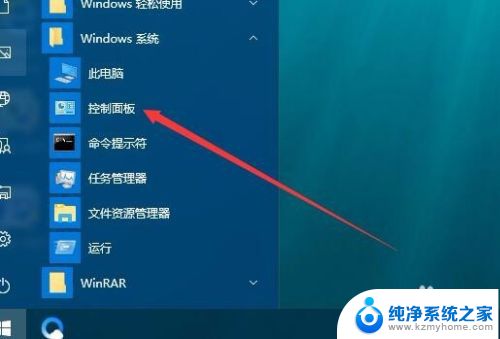
2.在打开的控制面板窗口,我们点击上面的“系统和安全”快捷链接
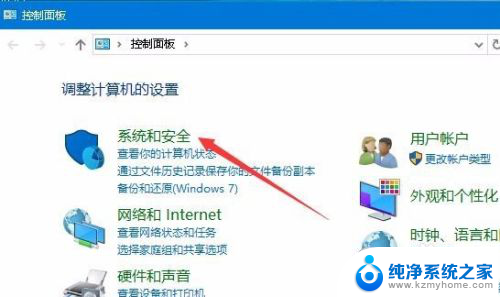
3.在打开的系统和安全窗口中我们点击第一项“安全和维护”快捷链接
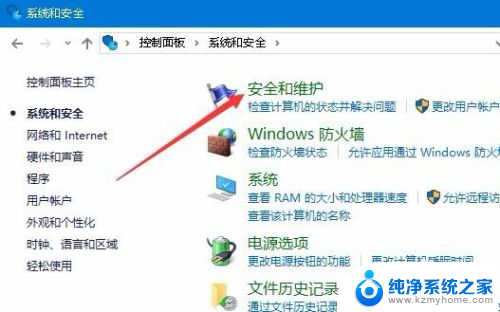
4.在打开的安全和维护窗口中,点击“维护”右侧的展开按钮
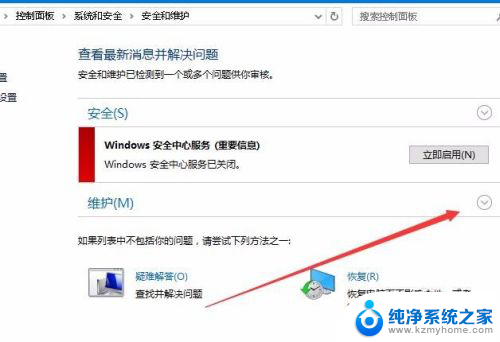
5.在展开的列表中,我们可以看到为“驱动器状态”的一项。在这里可以看到磁盘是否正常工作。
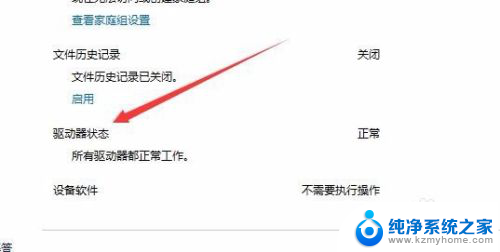
以上就是win10检查磁盘的全部内容,如果遇到这种情况,你可以按照以上步骤解决问题,非常简单快速。
win10检查磁盘 Win10如何修复磁盘驱动器错误相关教程
- win10更改磁盘驱动器号 win10更改分区磁盘符号名称步骤
- win10更改驱动器号参数错误 Win10更改驱动器号时遇到参数错误怎么办
- win10设备硬件出现致命错误 硬件设备出现致命错误导致磁盘无法访问
- win10修复0xc1900101错误 Win10安装错误0xC1900101解决方法
- u盘操作错误怎么办 U盘插入电脑出现IO设备错误如何修复
- win10刚进入桌面磁盘占用100% 电脑磁盘100%解决方法
- win10请去掉写保护或使用另一张磁盘怎么解决 Win10如何解除磁盘写保护
- windows怎么看c盘 Windows11在磁盘管理中如何查看硬盘容量
- window10如何新建磁盘 在Windows10系统中怎样新建一个新的磁盘分区
- win10 写保护 如何解除Win10磁盘写保护
- 如何安全拆卸显卡的详细步骤与注意事项,让你轻松拆解显卡!
- 英伟达对AI的理解和布局,黄仁勋在这里讲清楚了:探索英伟达在人工智能领域的战略布局
- 微软未来将继续推出Xbox硬件,掌机设备蓄势待发最新消息
- AMD锐龙AI 9 HX 370游戏性能领先酷睿Ultra 7 258V 75%
- AMD裁员上千人,市场“吓坏”!英伟达会超越吗?
- Win11 23H2用户反馈微软11月更新导致错误显示“终止支持”问题解决方案
微软资讯推荐
- 1 详细教程:如何在电脑上安装Win7系统步骤解析,零基础教学,轻松搞定安装步骤
- 2 如何查看和评估电脑显卡性能与参数?教你如何正确选择电脑显卡
- 3 微软酝酿Win11新特性:图表显示过去24小时PC能耗数据
- 4 倒计时!Windows 10要“退休”啦,微软官方支持即将结束,升级Windows 11前必读!
- 5 Windows 11 的 8个令人头疼的细节及解决方法 - 如何应对Windows 11的常见问题
- 6 AMD Zen 6架构台式机处理器将保留AM5兼容性,预计最快于2026年末发布
- 7 微软技术许可有限责任公司获得自动恶意软件修复与文件恢复管理专利
- 8 数智早参|微软斥资近百亿美元租用CoreWeave服务器,加速云计算发展
- 9 Win10 如何优化系统性能与提升使用体验?教你简单有效的方法
- 10 你中招了吗?Win11 24H2离谱BUG又来了,如何应对Win11最新版本的问题
win10系统推荐
系统教程推荐
- 1 电脑睡眠 快捷键 Windows 10 快速睡眠设置方法
- 2 如何打开avi格式视频 Windows Media Player播放avi教程
- 3 电脑怎么连接小米音响 小米蓝牙音响如何在win10上连接
- 4 打印机插电脑上怎么打印不了 打印机连接电脑无法打印解决方法
- 5 vcruntime1401dll无法继续执行 找不到vcruntime140.dll如何解决
- 6 搜狗输入法怎么设置中文默认 设置电脑输入法默认为搜狗中文的步骤
- 7 怎么关掉语音识别 Win10语音识别关闭步骤
- 8 lol这么显示帧数 LOL怎么显示游戏延迟和帧数
- 9 win11电脑无法找到输出设备怎么办 win11无法检测到音频输出设备怎么办
- 10 竖屏录制的视频怎么变成横屏 格式工厂手机竖屏视频横屏转换方法